Как да инсталираме WordPress на Docker с Docker Compose?
WordPress е един от най-популярните платформи за уебсайтове, използван от милиони хора по света. Docker е отворена платформа, която позволява пакетиране и изпълнение на приложения в контейнери.
Docker Compose е инструмент, който улеснява управлението на множество контейнери.
В тази статия ще ви покажа как да инсталирате WordPress на Docker, използвайки Docker Compose.
Предпоставки
За да следвате този урок, ще ви трябва:
Linux сървър – физически, виртуална машина или в облачен сървър.
Docker и Docker Compose да са инсталирани на вашия Linux сървър.
Моля, проверете това ръководство, ако искате да инсталирате Docker и Docker Compose.
Как да инсталираме WordPress на Docker с Docker Compose?
Лично аз съхранявам всичките си докери в папка докери (dockers) в домашната си директория.
Ако не съществува, създайте тази папка:
mkdir dockersСлед това в папката dockers създайте папка, в която ще разположим WordPress.
mkdir wordpressСлед което в папката wordrress създайте файл docker compose.yml
vi docker-compose.ymlВъв файла docker compose.yml добавяме следното съдържание:
version: '3.1'
networks:
default:
name: monitoring-net
external: true
services:
wordpress:
image: wordpress:latest
container_name: wordpress
restart: always
ports:
- 9876:80
environment:
WORDPRESS_DB_HOST: baiivandb
WORDPRESS_DB_USER: baiivan
WORDPRESS_DB_PASSWORD: baiivan
WORDPRESS_DB_NAME: baiivan
volumes:
- ./wordpress:/var/www/html
db:
image: mysql:5.7
container_name: baiivandb
restart: always
environment:
MYSQL_DATABASE: baiivan
MYSQL_USER: baiivan
MYSQL_PASSWORD: baiivan
MYSQL_ROOT_PASSWORD: baiivan
volumes:
- ./db:/var/lib/mysql
phpmyadmin:
image: phpmyadmin
restart: always
ports:
- 8017:80
environment:
- PMA_HOST=baiivandbЗаписваме информацията с натискане на :wq
Стартираме docker-compose файла със:
docker compose up -dСлед като командата приключи, можете да проверите, дали докерът се е стартирал:
docker psСлед това ще получим достъп до услугите на wordpress, работещи в Docker през уеб браузъра:
http://SERVER_IP:9876
Ще видите страницата за настройка на WordPress.
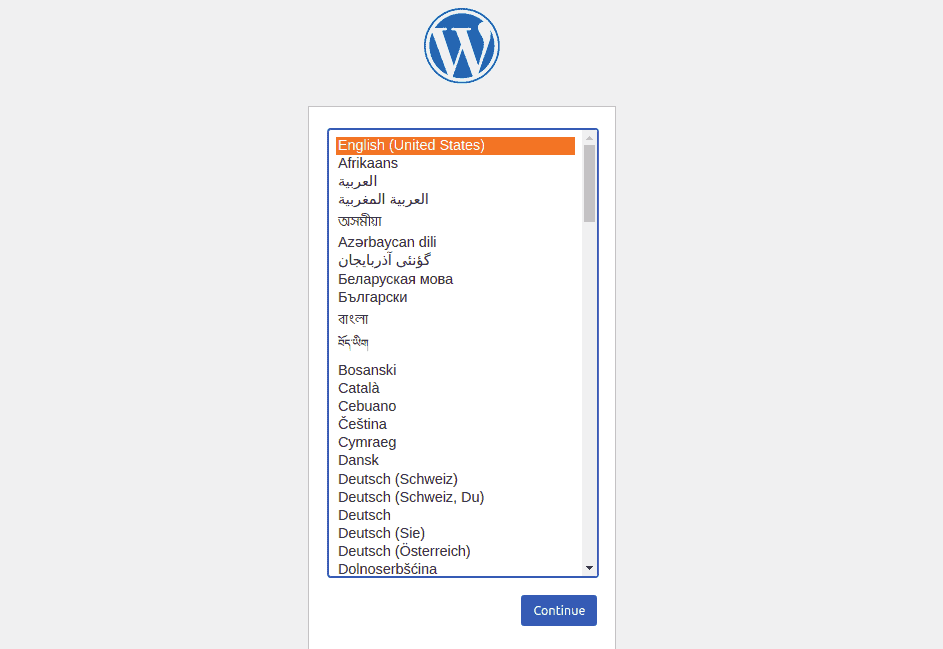
Изберете предпочитания език и натиснете бутона "Let's go!".
Въведете данните и натиснете бутона "Submit" и след това "Run the installation".
Въведете информацията за вашия нов уебсайт, включително заглавие, потребителско име, парола и имейл адрес.
След като приключите с настройката, натиснете "Install WordPress" и след това "Log In".
Влезте с вашия потребителски акаунт и вече сте готови да започнете изграждането на вашия уебсайт с WordPress в Docker контейнер.
Това е! Сега имате инсталиран WordPress на Docker, използвайки Docker Compose. Можете да започнете да създавате и управлявате вашия уебсайт без да се налага да се занимавате със сложни конфигурации на сървъри.
Docker и Docker Compose улесняват процеса на разработка и доставка на уеб приложения.

